Galaxy S22: تمكين / تعطيل التدوير التلقائي للشاشة

مع هاتف Galaxy S22، يمكنك بسهولة تمكين أو تعطيل التدوير التلقائي للشاشة لتحسين تجربة الاستخدام.
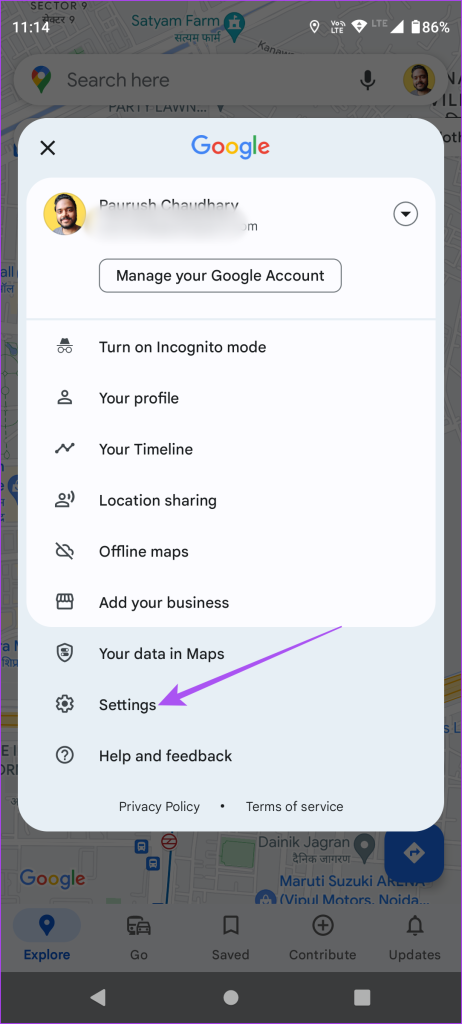
بمرور الوقت، أصبحت خرائط Google أداة ملاحية موثوقة بشكل متزايد لهواتف iPhone وAndroid. علاوة على ذلك، تواصل جوجل تحديث التطبيق بميزات جديدة ومحسنة مثل العرض الشامل ، الذي يمنح المستخدمين جولة افتراضية لوجهاتهم. والآن، يمكن للمستخدمين الاستمتاع بميزة الاتجاهات السريعة الجديدة لتحسين تجربة التنقل الخاصة بهم بشكل أكبر.
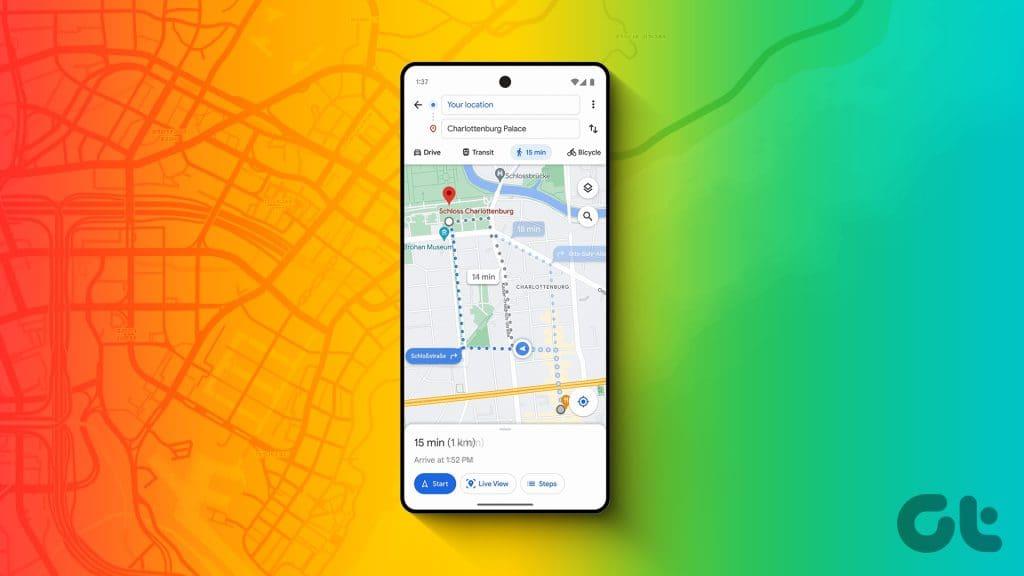
تم الإعلان عنه لأول مرة في عام 2023 ، وتطرح Google أخيرًا هذه الميزة لجميع المستخدمين. ستشرح هذه التدوينة هذه الميزة بالتفصيل وستوضح لك خطوات استخدامها على هاتف iPhone أو Android الخاص بك. قبل البدء بالدليل، تأكد من تحديث التطبيق إلى أحدث إصدار على جهازك. مع ذلك، دعونا نلقي نظرة فاحصة على أحدث ميزة تصل إلى خدمة خرائط جوجل.
منذ إنشائها، كانت خرائط Google مفيدة جدًا في إظهار الطريق لك (المقصود من التورية). ومع ذلك، فإن التنقل إلى وجهتك أثناء استخدام التطبيق يمكن أن يكون مرهقًا، مع فتح الهاتف بشكل مستمر للتحقق من المنعطف التالي، أو الوقت المتوقع للوصول، أو الرحلة الشاملة. وغني عن القول أنك بالتأكيد تريد إيلاء المزيد من الاهتمام للطريق، خاصة عندما تكون خلف عجلة القيادة .
لحل هذه المشكلة، توفر خرائط Google الآن اتجاهات سريعة. كما يوحي الاسم، يمكنك الحصول على تفاصيل تفصيلية لمسارك المخطط له قبل أن تضغط على زر بدء التنقل. بمعنى آخر، تمنحك الميزة نظرة عامة مباشرة على رحلتك بأكملها، ويمكنك رؤية الاتجاهات الدقيقة للوصول إلى وجهتك. ولكن ماذا يحدث عندما تضغط على زر "بدء التنقل"؟
حسنًا، هنا يأتي الجزء الأفضل. ستعمل الاتجاهات السريعة مباشرة من شاشة قفل هاتفك. لا تحتاج إلى التفاعل باستمرار مع هاتفك، مما قد يجعل تجربة التنقل الخاصة بك مرهقة. ستقوم خرائط Google بتتبع رحلتك من شاشة القفل وتحديث المسار تلقائيًا إذا قمت بتغيير مسارك. كما أنه يعمل عند المشي أو القيادة أو ركوب الدراجة.
في وقت كتابة هذا المنشور، تم طرح الميزة على نطاق واسع لمستخدمي iPhone وAndroid. بالنسبة لمستخدمي iPhone، ستدعم هذه الميزة الأنشطة المباشرة على نظام التشغيل iOS 16.1. من الممكن أنه قد لا يعمل بشكل مثالي بعد تمكينه. نوصي بمنحه الوقت لجمع بيانات التنقل الخاصة بك للحصول على الأداء الأمثل.
الخطوة 1: افتح خرائط Google على هاتف iPhone أو Android الخاص بك.
الخطوة 2: اضغط على أيقونة الملف الشخصي في الزاوية العلوية اليمنى وحدد الإعدادات.
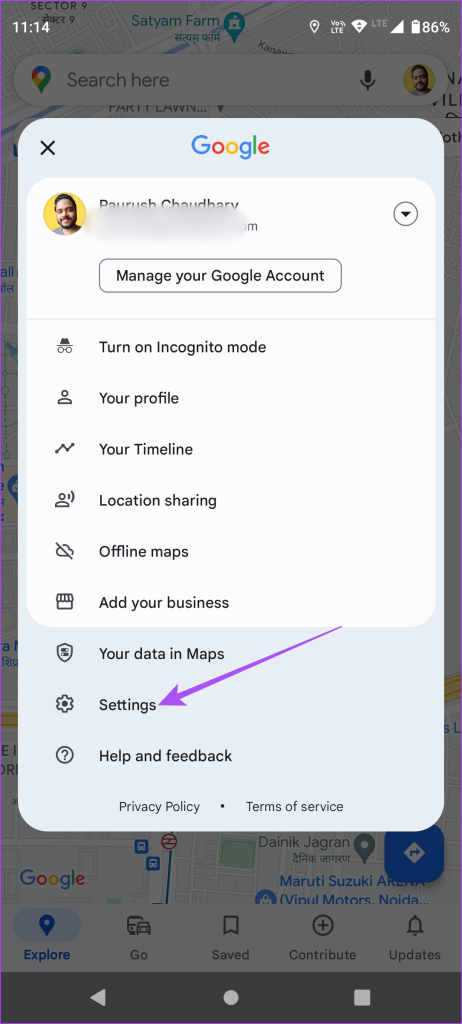
الخطوة 3: اضغط على التنقل (iPhone) أو إعدادات التنقل (Android).
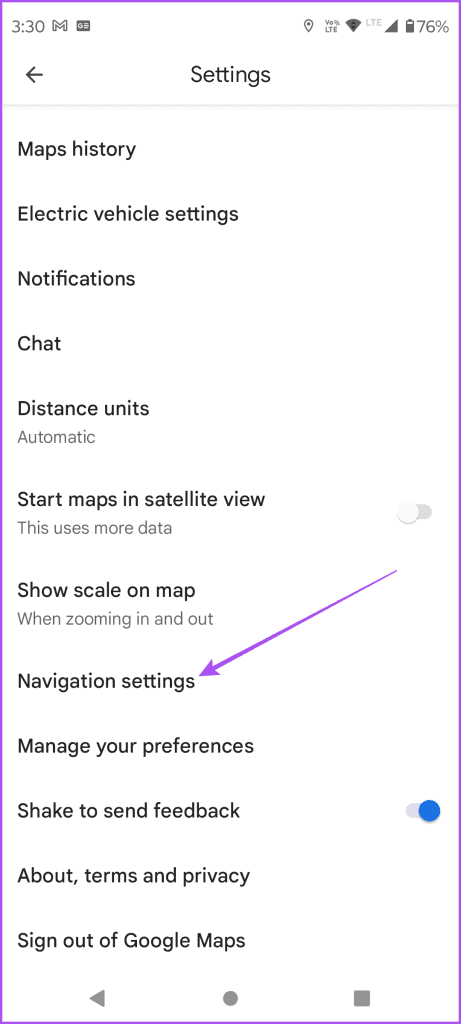
الخطوة 4: قم بالتمرير لأسفل وانقر فوق زر التبديل الموجود بجوار “الاتجاهات التي يمكن إلقاء نظرة سريعة عليها أثناء التنقل”.
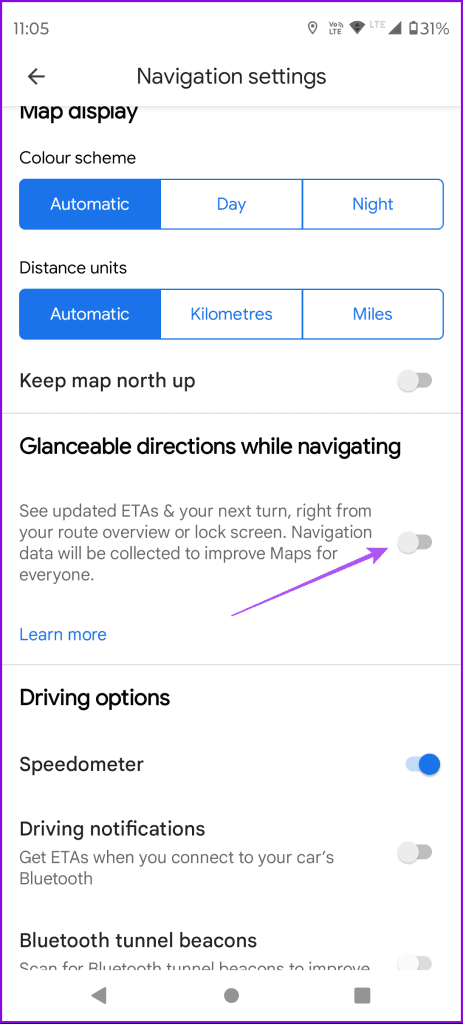
بعد العودة إلى صفحة البحث عن الوجهة، ستلاحظ وجود رمز سهم أزرق جديد في نافذة النظرة العامة لمسارك. سيوفر لك هذا الرمز معاينة لمسارك عند بدء المشي دون تفعيل ميزة التنقل.
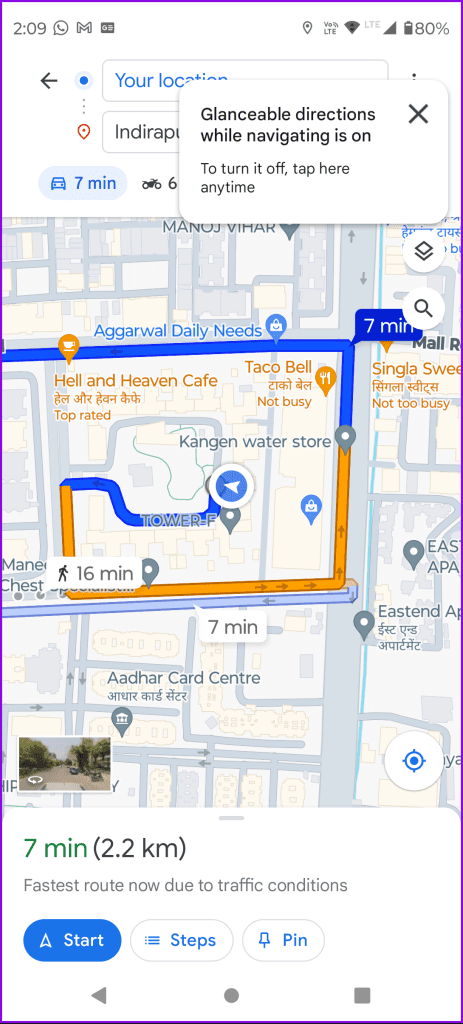
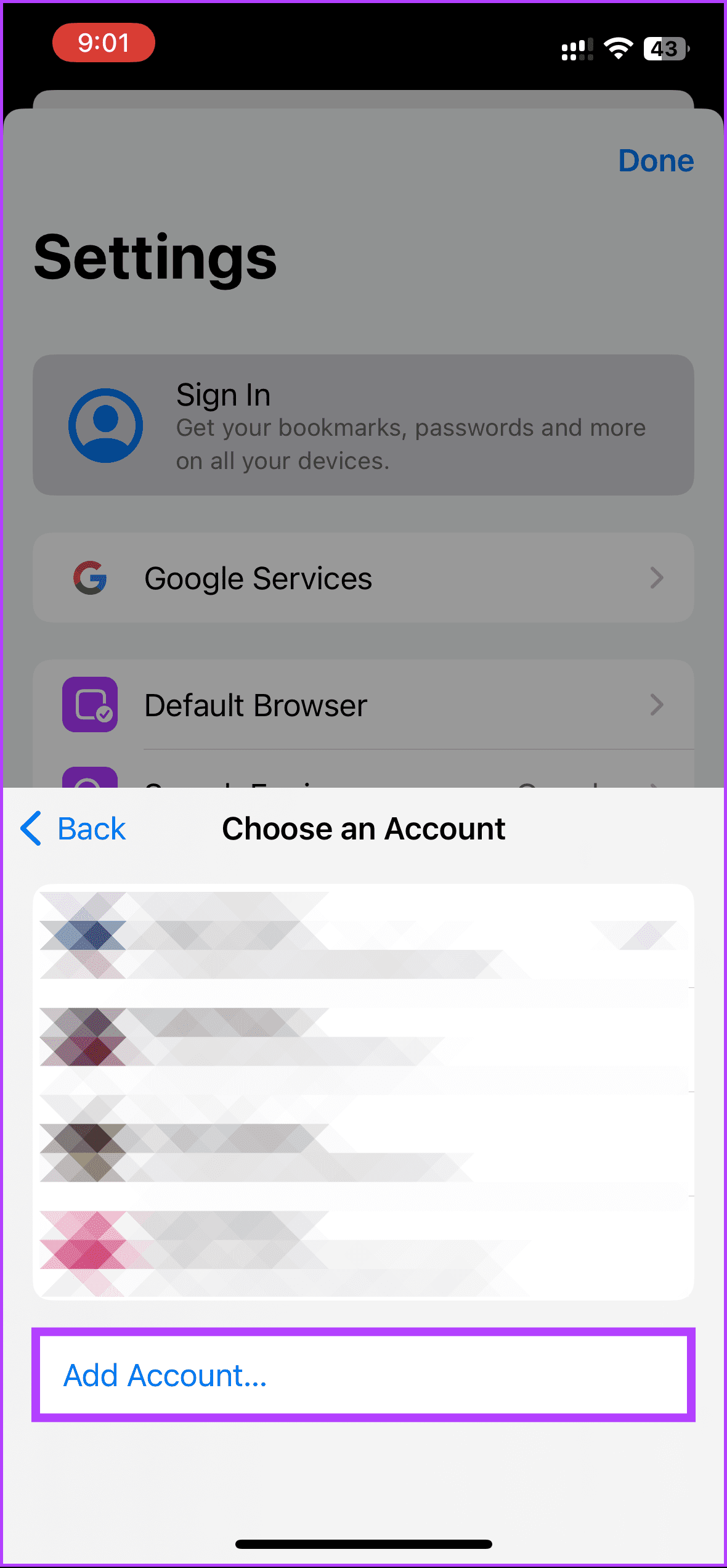
أثناء استخدامنا، لم يستمر ظهور رمز السهم الأزرق في النظرة العامة على المسار. نأمل أن تتحسن الميزة مع مرور الوقت مع التحديثات.
الخطوة 1: افتح خرائط Google واضغط على أيقونة الملف الشخصي في الزاوية العلوية اليمنى. ثم اضغط على الإعدادات.
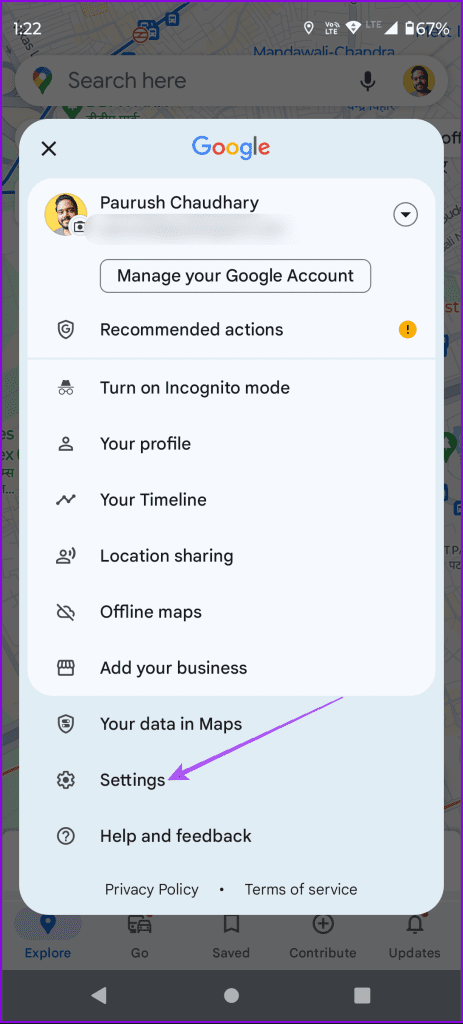
الخطوة 2: اضغط على التنقل (iPhone) أو إعدادات التنقل (Android).
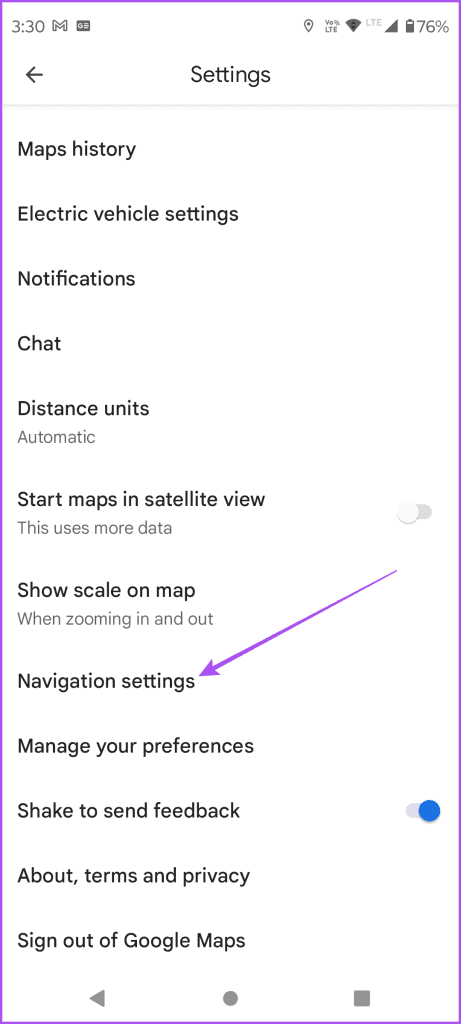
الخطوة 3: قم بالتمرير لأسفل وانقر فوق زر التبديل بجوار "الاتجاهات التي يمكن إلقاء نظرة سريعة عليها أثناء التنقل" لتعطيل الميزة.
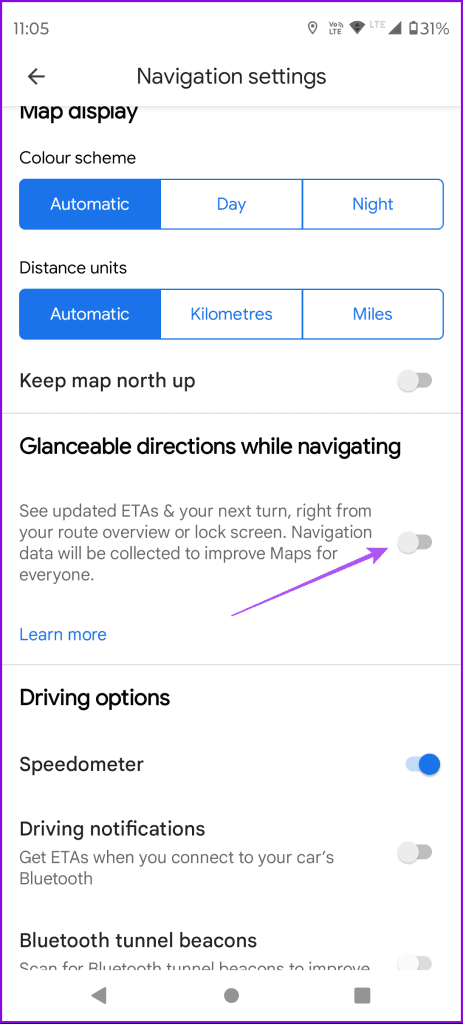
يمكنك تجربة طريقتين أساسيتين لاستكشاف الأخطاء وإصلاحها لإصلاح مشكلة عدم عمل الاتجاهات السريعة على خرائط Google.
الخطوة 1: افتح خرائط Google واضغط على أيقونة الملف الشخصي في الزاوية العلوية اليمنى.
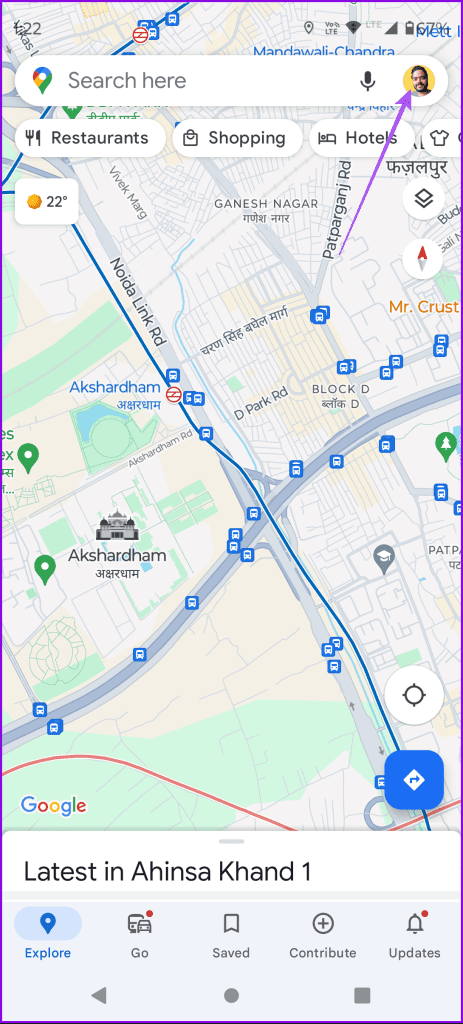
الخطوة 2: اضغط على أيقونة السهم بجوار اسم ملفك الشخصي وحدد "إدارة الحسابات على هذا الجهاز".
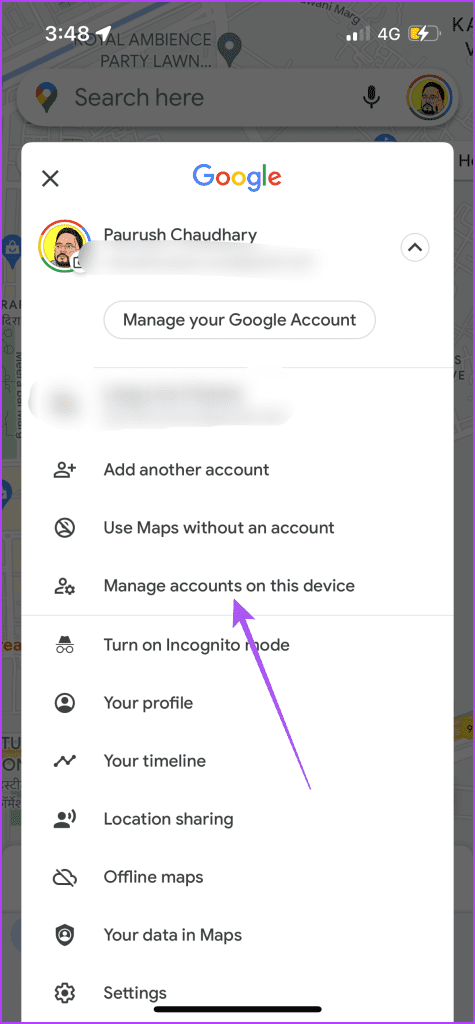
الخطوة 3: على iPhone، اضغط على "إزالة من هذا الجهاز" لتسجيل الخروج من حسابك.

على نظام Android، حدد حساب Google الخاص بك وانقر فوق "إزالة الحساب".
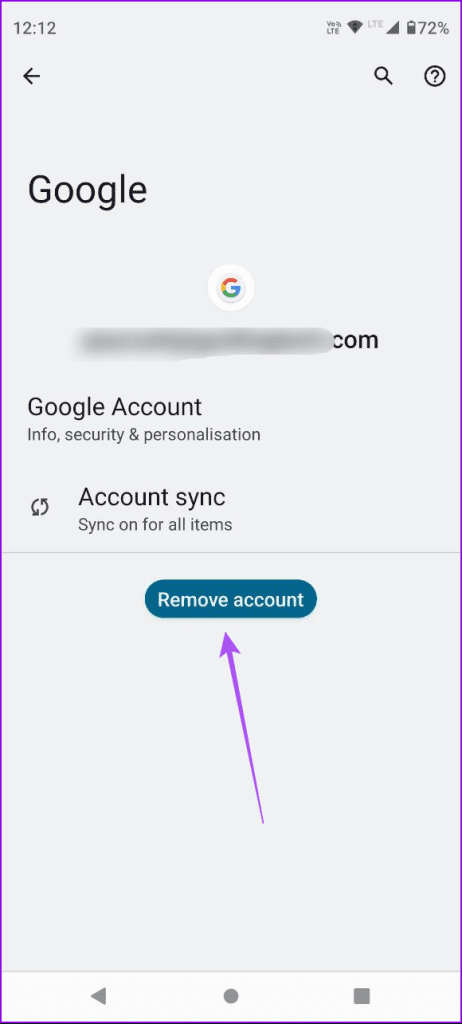
الخطوة 4: أضف حساب Google الخاص بك مرة أخرى وقم بتسجيل الدخول إلى خرائط Google.
على iPhone، اسحب لأعلى على الشاشة الرئيسية مع الاستمرار للكشف عن نوافذ تطبيقات الخلفية، وابحث عن خرائط Google، ثم اسحب لأعلى لإزالتها. ثم أعد تشغيل التطبيق.
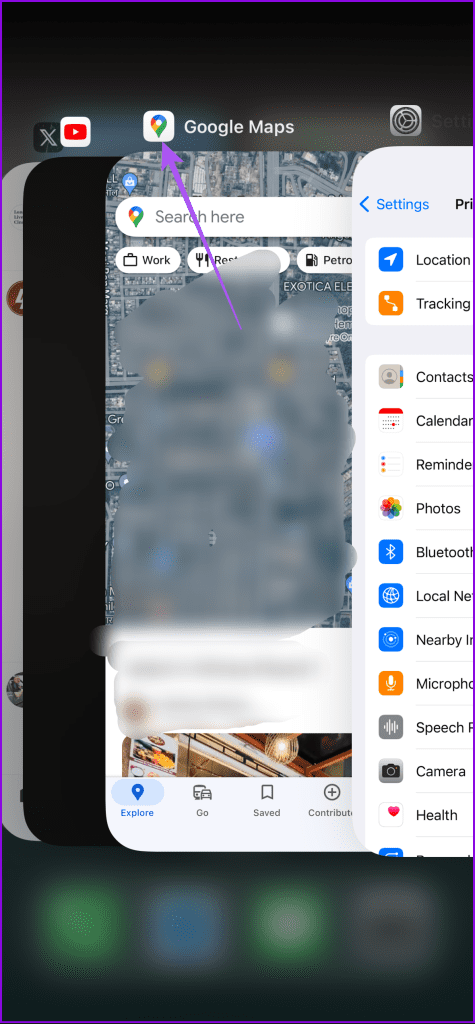
الخطوة 1: اضغط لفترة طويلة على أيقونة خرائط Google وانقر على معلومات التطبيق.
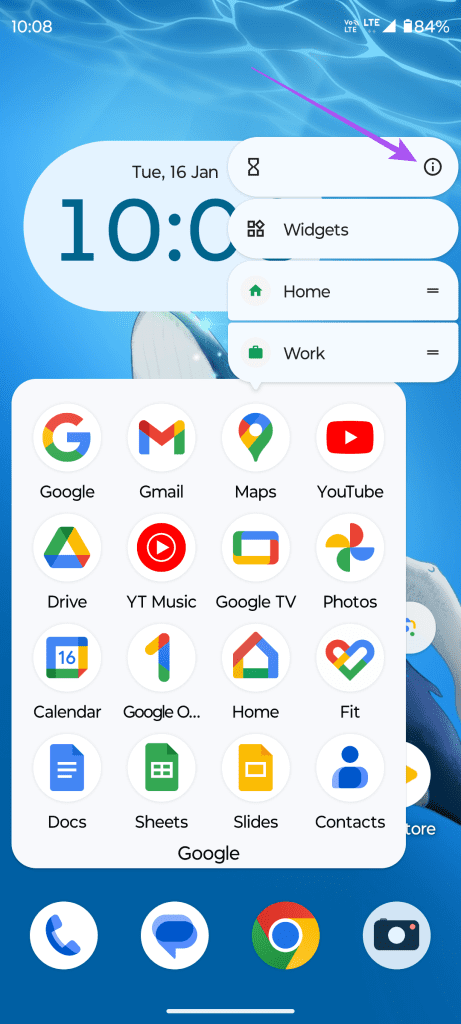
الخطوة 2: اضغط على Force Stop وحدد OK للتأكيد.
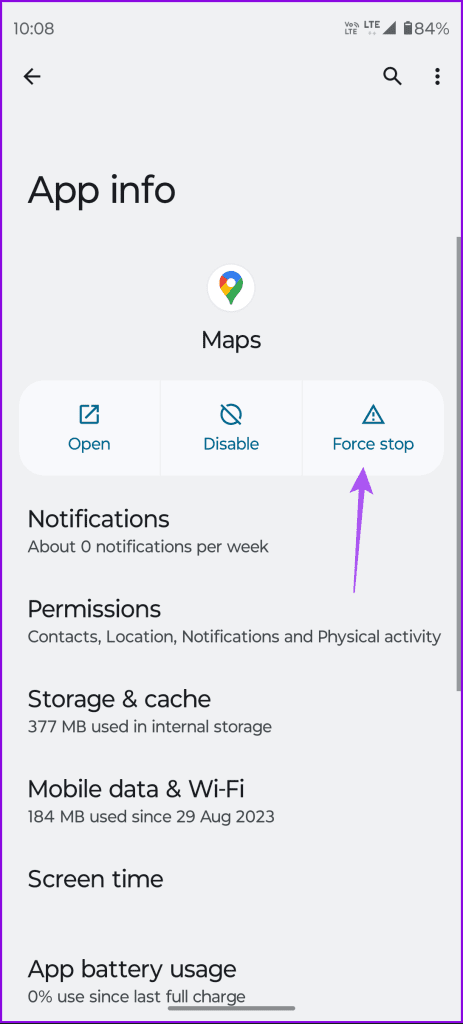
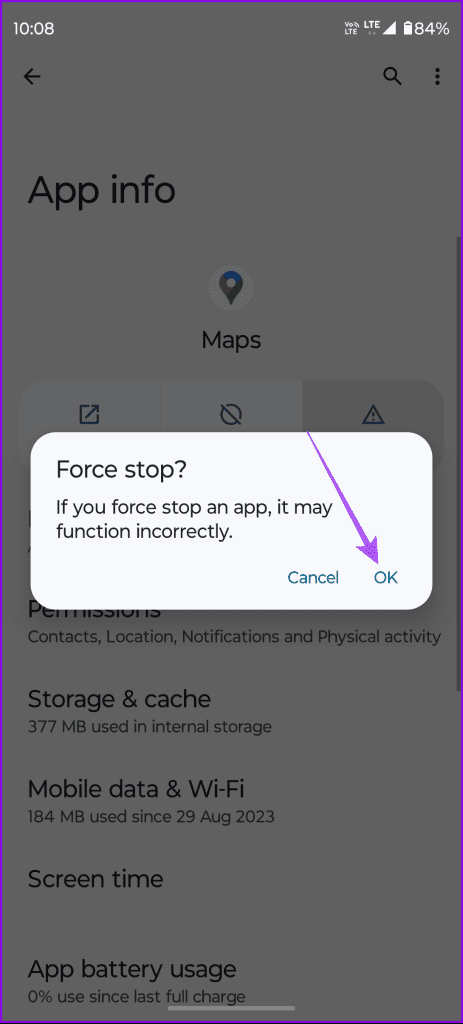
الخطوة 3: أعد تشغيل خرائط Google للتحقق من حل المشكلة.
نظرًا لأن هذه الميزة جديدة، فقد يكون هناك بعض الأخطاء في البداية. يمكنك إرسال تعليقات بخصوص ذلك إلى Google باستخدام التطبيق.
الخطوة 1: افتح خرائط Google واضغط على أيقونة الملف الشخصي في الزاوية العلوية اليمنى.
الخطوة 2: اضغط على الإعدادات ثم قم بالتمرير لأسفل إلى الأسفل وقم بتمكين "اهتز لإرسال التعليقات".
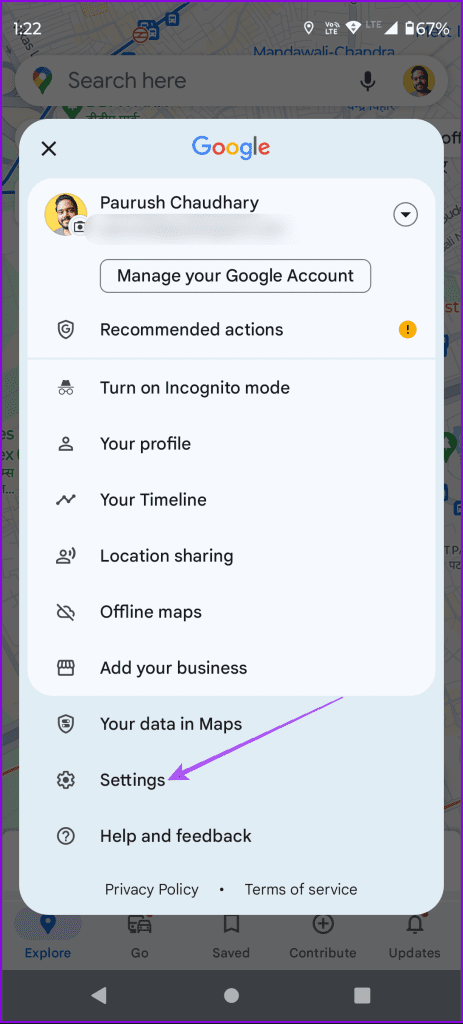
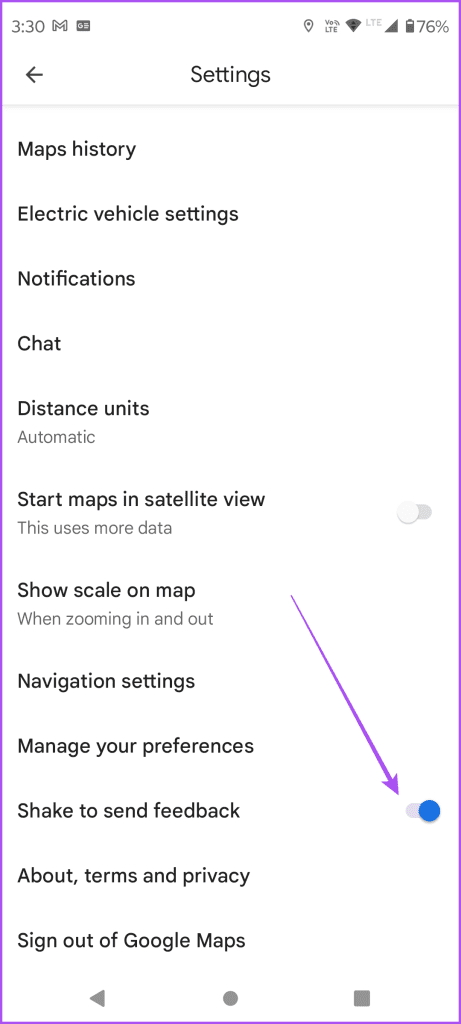
الخطوة 3: ارجع إلى النافذة الرئيسية وهز هاتفك. ثم اضغط على إرسال تعليقات أو إرسال تعليقات عامة.

اتبع الخطوات التي تظهر على الشاشة للإبلاغ عن المشكلة.
تجعل الاتجاهات التي يمكن إلقاء نظرة سريعة عليها في خرائط Google استخدام التطبيق أثناء التنقل أكثر أمانًا. وقبل زيارة أي مكان، تتيح لك خرائط Google أيضًا التحقق من مؤشر جودة الهواء (AQI) أو مؤشر جودة الهواء . أخبرنا إذا وجدت هذه الميزة مفيدة في رحلاتك في التعليقات أدناه.
مع هاتف Galaxy S22، يمكنك بسهولة تمكين أو تعطيل التدوير التلقائي للشاشة لتحسين تجربة الاستخدام.
إذا كنت ترغب في معرفة ما الذي حذفته سابقًا أو الإجابة عن كيفية مشاهدة التغريدات المحذوفة على Twitter، فهذا الدليل مناسب لك. اقرأ المدونة لتجد إجابتك.
هل سئمت من جميع القنوات التي اشتركت فيها؟ تعرف على كيفية إلغاء الاشتراك في جميع قنوات اليوتيوب مرة واحدة بسهولة وفاعلية.
هل تواجه مشاكل في استقبال أو إرسال الرسائل النصية على هاتف Samsung Galaxy؟ إليك 5 طرق فعالة لإعادة ضبط إعدادات الرسائل على Samsung.
إذا بدأ جهاز Android الخاص بك في الشحن الاحتياطي تلقائيًا، اتبع هذه الخطوات الفعالة لتعطيل هذه الميزة وإصلاح المشكلة بسهولة.
تعرف على كيفية تغيير اللغة ونغمة الصوت في تطبيق Bixby Voice بسهولة، واكتشف خطوات بسيطة لتحسين تجربتك مع مساعد Samsung الصوتي الذكي.
تعلم كيفية دفق Zoom Meeting Live على Facebook Live و YouTube بشكل سهل وفعال. خطوات تفصيلية ومتطلبات أساسية لتتمكن من بث اجتماعاتك مباشرة.
هل تواجه مشكلة في إرفاق الملفات في Gmail؟ نوضح لك 8 حلول فعّالة لمساعدتك في حل هذه المشكلة وإرسال ملفاتك بسلاسة.
هل تريد العثور على شخص محدد على Telegram؟ فيما يلي 6 طرق سهلة يمكنك استخدامها للبحث عن الأشخاص على Telegram بسهولة ويسر.
استمتع بمشاهدة مقاطع فيديو YouTube بدون إعلانات مع هذه الطرق الفعالة.







